cobas® Liat® Advanced Tools Key Instructions La cobas® Liat® Advanced Tools Key est capable d'exécuter diverses fonctions, notamment la sauvegarde et la restauration de données, mais aussi la synchronisation de lots entre les cobas® Liat® Analyzers. Dans les instructions du présent document, le cobas® Liat® Analyzer sera désigné par le terme analyseur. A. Instructions REMARQUE : les étapes suivantes nécessitent un compte administrateur (ADMIN) ou des privilèges supérieurs. 1. Mettre l'analyseur sous tension. 2. Se connecter en tant qu'utilisateur Admin. 3. Après avoir accédé au menu principal, insérer la cobas® Liat® Advanced Tools Key (ATK) dans le port USB situé à l'arrière de l'analyseur. Le menu Advanced Tools (Fonctions avancées) s'affiche après quelques secondes. 4. Mettre la fonction souhaitée en surbrillance et sélectionner Help (Aide) pour consulter la description de la fonction ou Select (Sélectionner) pour exécuter la fonction. 5. Saisir le PIN correspondant au niveau d'utilisateur Admin pour confirmer que la fonction est autorisée. 6. Suivre les instructions à l'écran. Au-dessous de chaque fonction figurent une description et les options qui lui sont associées. 7. Suivre le message invitant à retirer la clé USB de l'analyseur, patienter 5 secondes et sélectionner OK. 8. Pour revenir au menu Advanced Tools (Fonctions avancées), réinsérer l'ATK à l'arrière de l'analyseur. B. Fonctions de la cobas® Liat® Advanced Tools Key Backup Results (Sauvegarde des résultats) Sauvegarder les résultats d'un ou plusieurs cobas® Liat® Analyzers vers l'ATK. L'exécution de cette fonction ajoute les résultats sur l'analyseur et l'ATK ; aucun résultat n'est écrasé. Utiliser cette fonction pour copier les résultats depuis les cobas® Liat® Analyzers. • Sélectionner « Backup » (Sauvegarder) pour copier les résultats de l'analyseur sur l'ATK. ATTENTION ! Les résultats sauvegardés par l'ATK pour fonctions avancées sont stockés au format de fichiers texte brut. Ainsi, leur contenu est accessible aux personnes non autorisées. Assurez-vous de stocker les résultats sauvegardés de manière sûre et sécurisée, pour éviter que des personnes non autorisées puissent y accéder. Backup Restore (Sauvegarde/Restauration) Sauvegarder les scripts d'analyse, les résultats, les lots d'analyse validés et les paramètres système d'un premier analyseur sur l'ATK et/ou restaurer les lots d'analyse validés et les paramètres système de l'ATK sur un deuxième analyseur. Remarque : les scripts d'analyse et les résultats ne sont pas restaurés. La restauration écrase les données présentes sur le deuxième analyseur. Utiliser cette fonction pour « cloner » un analyseur sur un analyseur prêté. Les utilisateurs doivent être recréés sur le deuxième analyseur. • Sélectionner « Backup » (Sauvegarder) sur le premier analyseur (p. ex. un analyseur qui nécessite d'être révisé) pour copier les données sur l'ATK. • Sélectionner « Restore » (Restaurer) sur le deuxième analyseur (p. ex. un analyseur prêté) pour écraser les données de l'analyseur avec celles de l'ATK. • Dès que la restauration est terminée et vérifiée, insérer l‘ATK et sélectionner « Clean Advanced Tools USB Key » (Nettoyer l‘Advanced Tools USB Key) pour effacer toutes les données présentes sur l‘ATK, afin d‘éviter d‘écraser involontairement les données présentes sur un autre analyseur. Sync Lots (Synchronisation de lots) Synchroniser les lots d‘analyse entre un analyseur et l‘ATK. L‘exécution de cette fonction ajoute les lots d‘analyse sur l‘analyseur et l‘ATK ; aucune donnée n‘est écrasée. Les lots installés sur un analyseur à l‘aide de cette fonction ne nécessitent aucune validation via le processus d‘ajout de lot. • Sélectionner « Yes » (Oui) pour fusionner les lots d‘analyse stockés sur l‘ATK avec l‘analyseur. REMARQUE : il n'est pas possible de synchroniser les lots entre les versions 2.0.4 et 2.1 ou supérieure. Update Lots (Mise à jour de lots) Sauvegarder les lots d'analyse d'un analyseur sur l'ATK et/ou restaurer les lots d'analyse de l'ATK sur un autre analyseur. La restauration écrase les lots d'analyse présents sur l'analyseur. Les lots installés sur un analyseur à l'aide de cette fonction ne nécessitent aucune validation via le processus d'ajout de lot. • Sélectionner « Backup » (Sauvegarder) pour copier les lots d'analyse de l'analyseur sur l'ATK. • Sélectionner « Update » (Mettre à jour) pour écraser les données de lot d'analyse de l'analyseur avec celles de l'ATK. Diagnostic Backup (Sauvegarde du diagnostic) Sauvegarder les résultats d'analyses récentes et les fichiers de diagnostic à des fins d'assistance technique. • Sélectionner « Yes » (Oui) pour copier les résultats d'analyses récentes de l'analyseur sur l'ATK. All Results Backup (Sauvegarde de tous les résultats) Sauvegarder tous les résultats d'analyses et les fichiers de diagnostic. • Sélectionner « Yes » (Oui) pour copier tous les résultats d'analyses de l'analyseur sur l'ATK. Clean Advanced Tools USB Key (Nettoyage de l'Advanced Tools Key) Effacer toutes les données stockées sur l'ATK. C. Envoi des données à l'assistance Roche En vue de fournir des données à l'assistance Roche, il convient de procéder ainsi : 1. Exécuter la fonction Diagnostic Backup (Sauvegarde du diagnostic) (ou une autre fonction le cas échéant). 2. Insérer la cobas® Liat® Advanced Tools Key dans un ordinateur exécutant Windows XP ou une version supérieure. 3. Ouvrir le dossier racine du lecteur USB. 4. Exécuter Start.exe. Le programme comprimera les données en un seul fichier avec pour extension « .7zip ». 5. Votre représentant Roche local vous fournira de plus amples instructions concernant l'envoi de données à Roche. D. Informations sur le document Historique des révisions Version du document Date de révision Modifications 1 Novembre 2015 Création du numéro de référence Roche 2 Avril 2016 Suppression de la version du logiciel Mise à jour de la marque 3 Mai 2016 Mise à jour du contenu 4 Octobre 2016 Correction de la date de révision du document version 2.0 . . . Cette publication s'applique aux versions du logiciel 3.0 et supérieures du cobas® Liat® Analyzer. E. Assistance Roche En cas de questions ou de problèmes, contacter le représentant Roche local. Aux États-Unis, appeler le numéro suivant : 1-800-800-5973. Brevets : http://www.roche-diagnostics.us/patents Roche Molecular Systems, Inc. 1080 US Highway 202 South Branchburg, NJ 08876 États-Unis Roche Diagnostics GmbH Sandhofer Strasse 116 68305 Mannheim Allemagne © 2015-16 Roche Molecular Systems, Inc. COBAS et LIAT sont des marques commerciales de Roche. Tous les autres noms de produit et marques commerciales sont la propriété de leurs titulaires respectifs. 07710305001 ">
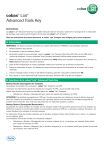
Link pubblico aggiornato
Il link pubblico alla tua chat è stato aggiornato.